 Software-Tutorial
Software-Tutorial
 Computer Software
Computer Software
 Was soll ich tun, wenn ich beim Kopieren einer Datei auf einen USB-Stick die Meldung erhalte, dass die Datei zu groß ist? (Die Datei ist zu groß und kann nicht auf den USB-Datenträger kopiert werden)
Was soll ich tun, wenn ich beim Kopieren einer Datei auf einen USB-Stick die Meldung erhalte, dass die Datei zu groß ist? (Die Datei ist zu groß und kann nicht auf den USB-Datenträger kopiert werden)
Was soll ich tun, wenn ich beim Kopieren einer Datei auf einen USB-Stick die Meldung erhalte, dass die Datei zu groß ist? (Die Datei ist zu groß und kann nicht auf den USB-Datenträger kopiert werden)
Der
php-Editor Yuzai teilt Ihnen mit, dass beim Versuch, Dateien auf ein USB-Flash-Laufwerk zu kopieren, die Meldung erscheint, dass die Datei zu groß zum Kopieren ist. Dies kann daran liegen, dass das Dateisystem des USB-Flash-Laufwerks keine großen Dateien unterstützt. Die Lösung besteht darin, das USB-Laufwerk mit einem Dateisystem zu formatieren, das große Dateien unterstützt, z. B. exFAT oder NTFS. Denken Sie daran, die Daten auf dem USB-Flash-Laufwerk vor dem Formatieren zu sichern. Klicken Sie dann mit der rechten Maustaste auf das USB-Flash-Laufwerk, wählen Sie „Formatieren“, wählen Sie das Dateisystem als exFAT oder NTFS aus und klicken Sie schließlich auf „Start“, um die Formatierung abzuschließen. Auf diese Weise können Sie große Dateien problemlos auf das USB-Laufwerk kopieren!
Was soll ich tun, wenn die Datei zu groß ist und nicht auf den USB-Stick kopiert werden kann?
Methode 1:
1. Wenn unser USB-Speicherplatz selbst diese Datei nicht aufnehmen kann.
2. Anschließend können Sie mit der rechten Maustaste auf die Datei klicken und „Zur komprimierten Datei hinzufügen“ auswählen.
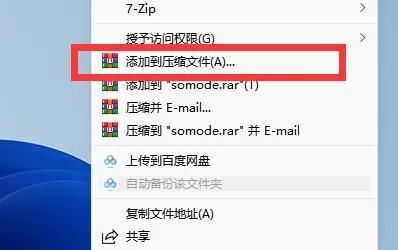
3. Klicken Sie dann zum Komprimieren auf „OK“. Nach der Komprimierung wird die Datei kleiner und kann abgelegt werden.
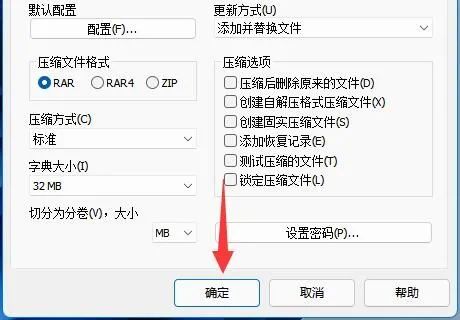
Methode 2:
1. Wenn auf unserem USB-Flash-Laufwerk eindeutig Speicherplatz vorhanden ist, Sie aber die Meldung erhalten, dass die Datei zu groß ist, liegt ein Problem mit dem Format des USB-Flash-Laufwerks vor.
2. Zu diesem Zeitpunkt können wir „Win+R“ auf der Tastatur drücken, um den Lauf zu öffnen.
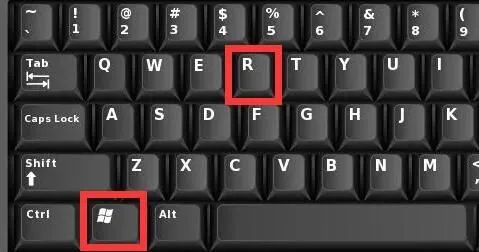
3. Geben Sie dann „cmd“ ein und drücken Sie die Eingabetaste, um die Eingabeaufforderung zu öffnen.
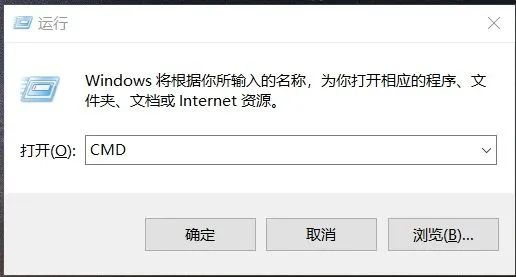
4. Geben Sie dann „convert g:/fs:ntfs“ ein und drücken Sie zum Ausführen die Eingabetaste. Das USB-Festplattenformat wird in das NTFS-Format geändert.
(Das g:/ hier ist unser USB-Laufwerksbuchstabe, verschiedene USB-Laufwerke können unterschiedlich sein)
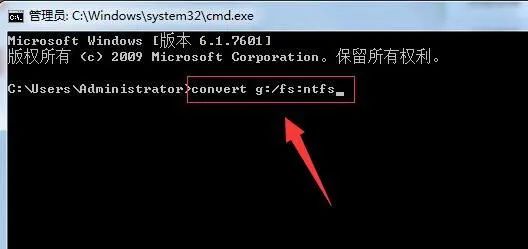
5. Nachdem wir auf den Abschluss des Vorgangs gewartet haben, wird unser USB-Datenträger in das NTFS-Format konvertiert und verfügt über normalen Speicherplatz.
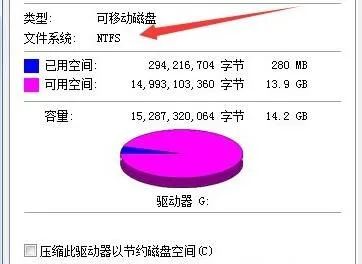
Das obige ist der detaillierte Inhalt vonWas soll ich tun, wenn ich beim Kopieren einer Datei auf einen USB-Stick die Meldung erhalte, dass die Datei zu groß ist? (Die Datei ist zu groß und kann nicht auf den USB-Datenträger kopiert werden). Für weitere Informationen folgen Sie bitte anderen verwandten Artikeln auf der PHP chinesischen Website!

Heiße KI -Werkzeuge

Undresser.AI Undress
KI-gestützte App zum Erstellen realistischer Aktfotos

AI Clothes Remover
Online-KI-Tool zum Entfernen von Kleidung aus Fotos.

Undress AI Tool
Ausziehbilder kostenlos

Clothoff.io
KI-Kleiderentferner

AI Hentai Generator
Erstellen Sie kostenlos Ai Hentai.

Heißer Artikel

Heiße Werkzeuge

Notepad++7.3.1
Einfach zu bedienender und kostenloser Code-Editor

SublimeText3 chinesische Version
Chinesische Version, sehr einfach zu bedienen

Senden Sie Studio 13.0.1
Leistungsstarke integrierte PHP-Entwicklungsumgebung

Dreamweaver CS6
Visuelle Webentwicklungstools

SublimeText3 Mac-Version
Codebearbeitungssoftware auf Gottesniveau (SublimeText3)

Heiße Themen
 1377
1377
 52
52
 Was tun, wenn der Fehlercode 0x80004005 angezeigt wird? Der Editor zeigt Ihnen, wie Sie den Fehlercode 0x80004005 beheben können.
Mar 21, 2024 pm 09:17 PM
Was tun, wenn der Fehlercode 0x80004005 angezeigt wird? Der Editor zeigt Ihnen, wie Sie den Fehlercode 0x80004005 beheben können.
Mar 21, 2024 pm 09:17 PM
Wenn Sie einen Ordner auf Ihrem Computer löschen oder dekomprimieren, wird manchmal das Dialogfeld „Fehler 0x80004005: Nicht spezifizierter Fehler“ angezeigt. Wie können Sie diese Situation lösen? Es gibt tatsächlich viele Gründe, warum der Fehlercode 0x80004005 angezeigt wird, aber die meisten davon werden durch Viren verursacht. Wir können die DLL erneut registrieren, um das Problem zu lösen. Nachfolgend erklärt Ihnen der Editor die Erfahrung beim Umgang mit dem Fehlercode 0x80004005 . Einige Benutzer erhalten bei der Verwendung ihres Computers den Fehlercode 0X80004005. Der Fehler 0x80004005 wird hauptsächlich dadurch verursacht, dass der Computer bestimmte Dynamic Link Library-Dateien nicht korrekt registriert oder dass eine Firewall keine HTTPS-Verbindungen zwischen dem Computer und dem Internet zulässt. Wie wäre es also?
 Wie übertrage ich Dateien von Quark Cloud Disk auf Baidu Cloud Disk?
Mar 14, 2024 pm 02:07 PM
Wie übertrage ich Dateien von Quark Cloud Disk auf Baidu Cloud Disk?
Mar 14, 2024 pm 02:07 PM
Quark Netdisk und Baidu Netdisk sind derzeit die am häufigsten verwendete Netdisk-Software zum Speichern von Dateien. Wenn Sie die Dateien in Quark Netdisk auf Baidu Netdisk speichern möchten, wie gehen Sie vor? In dieser Ausgabe hat der Herausgeber die Tutorial-Schritte zum Übertragen von Dateien vom Quark Network Disk-Computer auf die Baidu Network Disk zusammengestellt. Werfen wir einen Blick auf die Bedienung. Wie speichere ich Quark-Netzwerkfestplattendateien auf einer Baidu-Netzwerkfestplatte? Um Dateien von Quark Network Disk auf Baidu Network Disk zu übertragen, müssen Sie zunächst die erforderlichen Dateien von Quark Network Disk herunterladen, dann den Zielordner im Baidu Network Disk-Client auswählen und ihn öffnen. Ziehen Sie dann die von Quark Cloud Disk heruntergeladenen Dateien per Drag & Drop in den vom Baidu Cloud Disk-Client geöffneten Ordner oder verwenden Sie die Upload-Funktion, um die Dateien zu Baidu Cloud Disk hinzuzufügen. Überprüfen Sie nach Abschluss des Uploads unbedingt, ob die Datei erfolgreich in Baidu Cloud Disk übertragen wurde. Das ist es
 Was ist die Datei hiberfil.sys? Kann hiberfil.sys gelöscht werden?
Mar 15, 2024 am 09:49 AM
Was ist die Datei hiberfil.sys? Kann hiberfil.sys gelöscht werden?
Mar 15, 2024 am 09:49 AM
Vor kurzem haben viele Internetnutzer den Herausgeber gefragt: Was ist die Datei hiberfil.sys? Kann hiberfil.sys viel Speicherplatz auf Laufwerk C beanspruchen und gelöscht werden? Der Editor kann Ihnen mitteilen, dass die Datei hiberfil.sys gelöscht werden kann. Werfen wir einen Blick auf die Details unten. hiberfil.sys ist eine versteckte Datei im Windows-System und auch eine System-Ruhezustandsdatei. Es wird normalerweise im Stammverzeichnis des Laufwerks C gespeichert und seine Größe entspricht der Größe des installierten Speichers des Systems. Diese Datei wird verwendet, wenn sich der Computer im Ruhezustand befindet, und enthält die Speicherdaten des aktuellen Systems, damit dieser bei der Wiederherstellung schnell wieder in den vorherigen Zustand versetzt werden kann. Da seine Größe der Speicherkapazität entspricht, nimmt er möglicherweise mehr Festplattenspeicher ein. hiber
 Ausführliche Erklärung der U-Disk-Formatierung: Verstehen Sie die Bedeutung und die Arbeitsschritte der Formatierung von U-Disk in einem Artikel
May 01, 2024 pm 06:40 PM
Ausführliche Erklärung der U-Disk-Formatierung: Verstehen Sie die Bedeutung und die Arbeitsschritte der Formatierung von U-Disk in einem Artikel
May 01, 2024 pm 06:40 PM
U-Disk ist eines der am häufigsten verwendeten Speichergeräte in unserem täglichen Leben. Es ist klein, hat eine große Kapazität und ist leicht zu transportieren. Es ist bei den meisten Benutzern sehr beliebt. Bei der Verwendung einer U-Disk stoßen wir jedoch häufig auf Situationen, in denen wir die U-Disk formatieren müssen. Was ist also das Formatieren eines USB-Flash-Laufwerks? Warum den USB-Stick formatieren? Wie formatiere ich einen USB-Stick richtig? Dieser Artikel beantwortet diese Fragen ausführlich für Sie. Werkzeugmaterialien: Systemversion: Windows11 Markenmodell: Kingston DataTravelerMax256GB Softwareversion: Keine zusätzliche Software erforderlich 1. Was ist ein formatiertes USB-Flash-Laufwerk? Beim Formatieren eines USB-Flash-Laufwerks werden alle Daten auf dem USB-Flash-Laufwerk gelöscht und der Speicherbereich neu aufgeteilt, um den ursprünglichen Werkszustand wiederherzustellen. Der formatierte USB-Stick ist wie
 Das U-Disk-Format in einem Artikel verstehen: FAT32, NTFS oder exFAT?
Mar 27, 2024 pm 05:40 PM
Das U-Disk-Format in einem Artikel verstehen: FAT32, NTFS oder exFAT?
Mar 27, 2024 pm 05:40 PM
U-Disk ist eines der am häufigsten verwendeten Speichergeräte in unserem täglichen Leben. Es ist leicht zu transportieren, verfügt über ausreichende Kapazität und ist erschwinglich. Aber wissen Sie, welche Dateisystemformate USB-Flash-Laufwerke haben? Unterschiedliche Dateisystemformate haben einen wichtigen Einfluss auf die Leistung und Kompatibilität von USB-Flash-Laufwerken. Dieser Artikel gibt Ihnen eine detaillierte Erklärung der drei gängigen U-Disk-Dateisystemformate: FAT32, NTFS und exFAT und hilft Ihnen bei der Auswahl des U-Disk-Formats, das am besten zu Ihnen passt. Werkzeugmaterialien: Systemversion: Windows 11 Home-Version Markenmodell: SanDisk Extreme High Speed CoolBean USB3.2 Softwareversion: DiskGenius5.4.2.1239 1. FAT32-Format FAT32 ist derzeit das am weitesten verbreitete Dateisystemformat für U-Festplatten hat eine bessere Kompatibilität, mehrere
 Was soll ich tun, wenn die Schreibgeschwindigkeit des USB-Datenträgers plötzlich nachlässt? Bringen Sie Ihnen ein paar schnelle Lösungen bei
Mar 25, 2024 pm 10:50 PM
Was soll ich tun, wenn die Schreibgeschwindigkeit des USB-Datenträgers plötzlich nachlässt? Bringen Sie Ihnen ein paar schnelle Lösungen bei
Mar 25, 2024 pm 10:50 PM
U-Disk ist eines der am häufigsten verwendeten Speichergeräte in unserem täglichen Leben, aber manchmal verlangsamt sich die Schreibgeschwindigkeit von U-Disk plötzlich, was nicht nur unsere Arbeitseffizienz beeinträchtigt, sondern auch versteckte Gefahren für unsere Datensicherheit mit sich bringt. In diesem Artikel werden Ihnen verschiedene Methoden vorgestellt, mit denen Sie die langsame Schreibgeschwindigkeit der U-Disk schnell beheben und Ihre U-Disk wieder in den Hochgeschwindigkeitszustand versetzen können. Werkzeugmaterialien: Systemversion: Windows 11 Markenmodell: Kingston DataTravelerMax256GB Softwareversion: DiskGenius5.4.2.1239 1. Überprüfen Sie, ob die U-Disk Viren oder Malware enthält. Ein häufiger Grund, warum die U-Disk-Schreibgeschwindigkeit langsam wird, ist, dass sie mit Viren infiziert ist oder Schadsoftware. Diese Schadprogramme laufen im Hintergrund und belegen Systemressourcen, wodurch das Lesen und Schreiben der U-Disk schneller wird.
 Die Kopie von Windows7 Build 7601 ist nicht echt. Die einfachste Lösung besteht darin, dass die Kopie von Build 7601 nicht echt ist.
Mar 15, 2024 pm 09:49 PM
Die Kopie von Windows7 Build 7601 ist nicht echt. Die einfachste Lösung besteht darin, dass die Kopie von Build 7601 nicht echt ist.
Mar 15, 2024 pm 09:49 PM
Kürzlich berichteten einige Freunde, dass ihr Computer die Meldung „Die Kopie der internen Version 7601 von Windows 7 ist nicht echt“ meldet. Sie alle möchten wissen, ob die Kopie von Windows 7 nicht echt ist und die Verwendung davon beeinträchtigt ist, dass das System des Benutzers nicht aktiviert wurde. Lassen Sie uns über die einfachste Lösung für das Problem sprechen, dass die Kopie der internen Version 7601 nicht echt ist. Die Kopie der internen Windows7-Version 7601 ist nicht echt. Methode 1: 1. Drücken Sie gleichzeitig „win+r“ auf der Tastatur, geben Sie dann „CMD“ ein und drücken Sie dann zur Bestätigung „Enter“. 2. Geben Sie „SLMGR-REARM“ in das Popup-Fenster ein. Bitte beachten Sie, dass sich in der Mitte ein Leerzeichen befindet. 3. Drücken Sie dann zur Bestätigung die Eingabetaste. Es erscheint ein Dialogfeld, in dem Sie auf „Bestätigen“ klicken.
 Ausführliche Erläuterung der Rolle von .ibd-Dateien in MySQL und der damit verbundenen Vorsichtsmaßnahmen
Mar 15, 2024 am 08:00 AM
Ausführliche Erläuterung der Rolle von .ibd-Dateien in MySQL und der damit verbundenen Vorsichtsmaßnahmen
Mar 15, 2024 am 08:00 AM
Ausführliche Erläuterung der Rolle von .ibd-Dateien in MySQL und der damit verbundenen Vorsichtsmaßnahmen. MySQL ist ein beliebtes relationales Datenbankverwaltungssystem, und die Daten in der Datenbank werden in verschiedenen Dateien gespeichert. Unter diesen ist die .ibd-Datei eine Datendatei in der InnoDB-Speicher-Engine, die zum Speichern von Daten und Indizes in Tabellen verwendet wird. Dieser Artikel bietet eine detaillierte Analyse der Rolle der .ibd-Datei in MySQL und liefert relevante Codebeispiele, um den Lesern ein besseres Verständnis zu erleichtern. 1. Die Rolle von .ibd-Dateien: Speichern von Daten: .ibd-Dateien sind InnoDB-Speicher



